Как рисовать в Paint Tool Sai? Описание программы и инструкция по пользованию
Сегодня разработано огромное количество самых разных графических редакторов на разных платформах. Конечно же, наиболее популярной была и остается программа Photoshop. Однако не забыли разработчики и о тех, кто хочет рисовать на компьютере, но не испытывает особого желания разбираться в огромном количестве функций и достаточно сложном интерфейсе.
Для таких пользователей созданы редакторы, по сути, являющиеся упрощенными версиями «Фотошопа». К их числу относится и не так давно вышедшая разработка японских специалистов компании SYSTEMAX Paint Tool Sai. Первая ее версия вышла в 2006г. О том, как рисовать в Paint Tool Sai, наша статья. Но для начала дадим подробное описание самой программы.
Редактор Paint Tool Sai. Возможности
Основным достоинством этого редактора можно назвать то, что в нем нет абсолютно ничего лишнего. Как и в редакторе «Фотошоп», работа с изображениями в этой программе ведется с использованием слоев, что, безусловно, необыкновенно удобно. Возможности тонирования и цветокоррекции не так широки, как в Photoshop, однако для создания эскизов и черновых рисунков средств вполне достаточно.
ВВЕДЕНИЕ в PAINT TOOL SAI 2 (для новичков) // основы работы + ГДЕ БЕСПЛАТНО СКАЧАТЬ
Радует и достаточно большой набор инструментов. Рисунки в Paint Tool Sai можно создавать, пользуясь графическим планшетом. Поддержка этих устройств реализована в редакторе просто блестяще.

Выбранный инструмент следует за мышью максимально точно, а штрихи получаются даже более плавными, чем в «Фотошопе». Это делает программу просто незаменимой для художников, создающих комиксы.
Интерфейс редактора особой красотой не отличается, однако при этом прост и доступен. Практически для любой функции программы предусмотрены горячие клавиши, что может сохранить пользователю огромное количество времени.
Основные инструменты Paint Tool Sai
О том, как рисовать в Paint Tool Sai, расскажем чуть ниже. Для начала ознакомимся с инструментарием редактора. Он не так широк, как в «Фотошопе», однако для быстрого создания рисунков и качественной обработки фото вполне достаточен. Основных инструментов в программе всего восемь:
- Инструмент «Волшебная палочка». Им можно выделять сразу большие области рисунка, выкрашенные в один цвет.
- Инструмент «Лассо». Пользуясь им, можно делать выделения необходимого участка сложной формы.
- Инструмент «Прямоугольное выделение». Средство предназначено, как уже понятно из названия, для ограничения прямоугольных областей.
- Масштабирование. Для удобства работы изображение можно увеличивать или уменьшать.
- Инструмент «Пипетка».
- Перемещение холста.
- Поворот холста. При необходимости изображение можно разворачивать.
- Перемещение слоя.
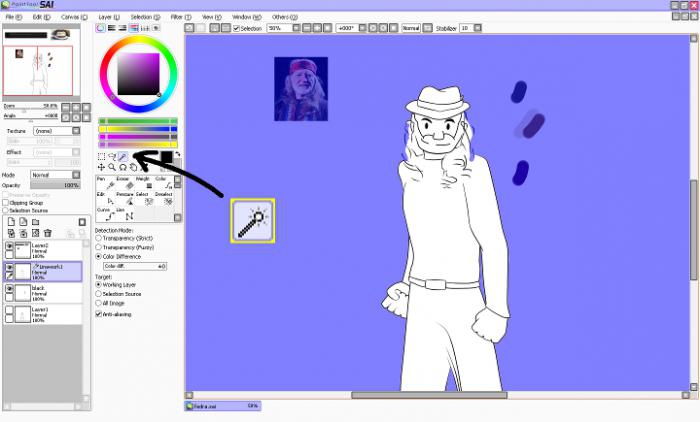
Как рисовать в Paint tool Sai для начинающих / Небольшой тутор по Paint tool Sai
При желании можно переходить в один из двух режимов редактирования слоя – растровый и векторный.
Растровые инструменты
Рисование в Paint Tool Sai в растровом режиме возможно с использованием следующих инструментов:
- маркера;
- аэрографа;
- инструмента «Вода»;
- инструмента «Акрил»;
- ручки;
- инструмента «Акварель»;
- кисти;
- карандаша;
- заливки;
- инструмента «Бумага»;
- ластика.
Помимо этого имеются различные вариации этих средств.
Векторные инструменты
Как пользоваться Paint Tool Sai в векторном режиме? Для создания таких изображений в этом редакторе предусмотрены такие инструменты, как «Линия», «Кривая», «Ломаная», «Модификатор линии», «Ручка», «Модификатор толщины линии», правка, нажим и цвет линии, выделение и его удаление.
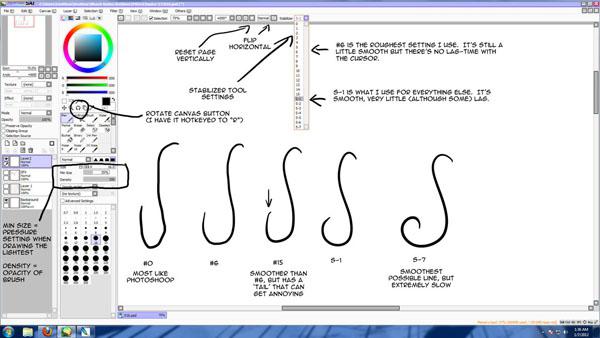
Дополнительные возможности программы
При желании в Paint Tool Sai можно установить сторонние кисти и текстуры холста. Создать их можно и средствами самого редактора. Программа открывает не только наброски, сделанные с ее использованием, но и файлы других форматов (tga, jpeg, png, bmp). Возможна также работа с изображениями, созданными в редакторе «Фотошоп» и сохраненными в формате psd.
Как рисовать в Paint Tool Sai?
В том случае, если вам нужно провести мягкую, плавную линию, следует взять инструмент «Ручка». Четкие с видимыми пикселями выполняют карандашом. Для создания «мохнатых» предназначен «Аэрограф». Тогда, когда необходимо сделать линию с плавным началом и концом, следует использовать кисть.
Выделения можно создавать не только с помощью инструментов «Лассо» и «Прямоугольное выделение», но и с помощью ручки «Выделение». При необходимости его несложно снять похожим средством deselect. Для того чтобы окрасить большой участок, его следует выделить и воспользоваться инструментом «Заливка».

Теперь поговорим о том, как рисовать в Paint Tool Sai в векторном режиме. К сожалению, созданные средствами этой программы векторные линии при увеличении четкость все-таки теряют. Однако можно изгибать их, перемещая узлы, точно так же, как в векторных редакторах. Рисуют их инструментом «Ручка», аналогичным растровому. При желании толщину линии можно изменить в один клик.
Для этого предназначено средство «Толщина». Можно рисовать как плавные (Кривая), так и ломаные линии (Ломаная). Инструмент «Модификатор линии» предназначен для корректировки самой линии или ее узлов.
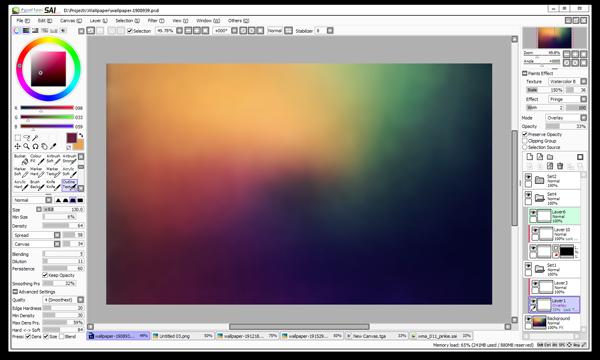
Необходимые для раскрашивания цвета можно выбирать на цветовой палитре, расположенной в верхней части программы. Выбрать необходимый оттенок можно с использованием инструмента «Пипетка».
Как установить кисти и текстуры?
Теперь посмотрим, как установить кисти для Paint Tool Sai. Прежде всего требуется распаковать архив с кистями и отрыть папку с редактором. Далее форма кисти (формат bmp) устанавливается в папку blotmap. Затем следует открыть в любом текстовом редакторе (к примеру, в программе «Блокнот») файл brushform.conf и вписать туда l.blotmap/name.bmp, где name — имя файла с кистью. Сохраняем файл в ту же папку.
Теперь можно начинать пользоваться скачанными кистями. Нарисовав же и их самостоятельно, следует просто сохранить их в формате bmp. Далее порядок действий такой же.
Текстуры в этой программе закачиваются практически так же. Распаковываем архив и открываем папку с Paint Tool Sai. Далее копируем файлы с текстурами в буфер обмена и загружаем их в папку brushtex. Открываем в текстовом редакторе файл brushtex.conf и прописываем в нем l.brushtex/name.bmp. Вместо name ставим имя текстуры.
Сохраняем файл и пользуемся для создания оригинальных изображений. Нарисовать текстуру так же, как и кисть, можно в самой программе Paint Tool Sai. В этом случае файл также сохраняется в формате bmp.
Надеемся, в общих чертах теперь вам понятно, как пользоваться Paint Tool Sai. Программа необыкновенно проста, и разобраться с ее функционалом человеку, знакомому с другими графическими растровыми или векторными редакторами, не составит труда. Да и новичку рисовать с ее помощью будет совершенно не сложно.
Источник: fb.ru
Paint Tool SAI — обзор одного из лучших графических редакторов для рисования
Предлагаем обзор необычного редактора для рисования – Paint Tool SAI. Разработанная японцами, программа ориентирована на поклонников аниме и профессиональных художников манги. Хотя заложенные в редактор инструменты позволяют рисовать все что угодно – просто, быстро и бесплатно.
Загрузка, установка, запуск
Скачать программу бесплатно можно на официальном русскоязычном сайте (http://painttoolsai.ru/). В одном архиве предлагаются несколько инсталляторов и пакетов программ:
- последняя версия первой SAI – 1.2.5 с готовым русификатором;
- вторая версия редактора SAI 2 – портативный, не требующий установки.
Мы воспользуемся первой версией, потому что для нее предлагается официальный русификатор. Так будет удобнее работать. Отметим также, что вторая портативная версия скачивается в двух вариантах – для 32 и 64 битных ОС.
Если вы, как и мы, устанавливаете версию 1.2.5, обязательно установите обновления. Сначала устанавливается файл sai-1.2.5-ful-en, а затем «апдейтер» — sai-1.2.5-upd-en.
После установки и запуска программы появляется такое сообщение.

Соглашаемся. Утилите нужно еще какое-то время, чтобы окончательно установиться.
Для русификации программы выйдите из нее. Переместите (скопируйте) файл language.conf, который находится в скачанной папке Russian, в директорию с программой. Там уже есть одноименный файл, но только с английским языком. Подтвердите замену.

Теперь снова заходим в программу и радуемся русскоязычному интерфейсу.
Первый взгляд
При первом попадании в программу нас ждет вот такой интерфейс. Очень минималистичный и, на наш взгляд, удобный.

Редактор относится к типу растрово-векторных. В нем предусмотрены инструменты и для растровой графики, и для векторного рисования. Основные из них – Акварель, Карандаш, Распылитель, Перо и другие. Отметим, что названия инструментов не переведены на русский. Поэтому придется работать не с карандашом, а с Pencil, не с распылителем, а с Airbrush.

Функционал
В программе также внедрен принцип слоев. Их можно создавать по отдельности группировать, маскировать и проч. Отличная возможность – собрать все слои на самом нижнем уровне. Замаскировав все слои на одном уровне, не приходится маскировать их по отдельности. Тем самым облегчается работа по штриховке, зарисовке и прочих мелких деталей.
Есть набор стандартных инструментов для выделения: Lasso, Magic Wand, Square Selection. Функция сглаживания выполняется как отдельным специальным инструментов, так и «волшебной палочкой». Пользователь может настроить интенсивность воздействия.
Преобразование выполняется комплектом функций, которые могут быть задействованы по отдельности или все вместе к одному объекту. Группировка нескольких преобразователей – удобная возможность Paint Tool SAI. В группу инструментов входят вращение, перемещение, трансформация и проч.
Интересные штуки
Вот несколько инструментов и возможностей, на которые часто обращают внимание профессиональные художники в своих отзывах:
- отмечают хорошую реализацию функции заливки, которая закрашивает объекты без каких-то зазоров, неровностей, неточностей;
- Pressure – интересный инструмент, который изменяет толщину кривой в векторном рисунке;
- быстрое отзеркаливание рисунка – еще одна приятная функция. Быстрая кнопка находится на верхней панели.

Недостатки программы
Познакомившись ближе с SAI, понимаешь, что чего-то в ней не хватает. Программа создавалась, прежде всего, для рисования аниме, манги, простых комиксов. Целевая аудитория – подростки. Соответственно, для таких пользователей был создан максимально упрощенный редактор.
Отсутствует в программе возможность нанесения текста. Также убрали градиенты и фигурную графику, что обычно реализовано в любому, даже бесплатном и самом простом редакторе. Программа ориентирована только на подготовительный этап рисунка – самое рисование и закрашивание. Последующую обработку делают в других приложениях.
Для этого разработчики сделали возможным экспорт файлов в форматы PNG, BMP, PSD и проч. Кстати, распечатать рисунок из самого приложения не получится – нет такой функции. Придется, опять-таки, экспортировать изображение в другие форматы.
Подводим итоги
После первого взгляда нас встретил простой, удобный и приятный ля глаза интерфейс – ничего лишнего. Впоследствии мы убедились, что такая минималистичность отразилась и на функциональности.
Есть базовый набор инструментов и возможностей (кисти, карандаши, распылители, заливка, возможность объединять слои и проч.). Есть интересные штуки, как изменение толщины кривой, быстрое отзеркаливание. Но вся эта функциональность рассчитана на первоначальное создание рисунка. Последующая обработка в этом редакторе недоступна.
Также с первого взгляда ничто не говорит, что это программа для создания аниме. Единственная отсылка — японские разработчики. Но подробнее разобравшись с функционалом, понимаешь — да, действительно для рисования манги и аниме такой редактор наиболее подходящий. Вот какие рисунки можно создавать в SAI.

В принципе, для начинающих художников вполне достаточно и такого редактора – ничего не отвлекает, в интерфейсе и инструментах разобраться проще простого. К тому же программа бесплатна, есть поддержка русского языка.
Источник: public-pc.com
PaintTool SAI — отзыв
Простая, но очень функциональная программа для художников
С PaintTool SAI я знакома очень давно и много рисовала в свое время. К сожалению мало из тех рисунков осталось под рукой. Но это была лучшая находка. Я уже проводила работу по поиску достоинств и недостатков этой программы, поэтому просто поделюсь ею.
Ведение
У человека на протяжении веков всегда было стремление ко всему прекрасному. А стремление к искусству появилось еще во времена мотыги и охоты на мамонтов. С развитием человека развивалось и искусство. Современные художники уже давно освоили возможности компьютерной графики, которая имеет огромный потенциал для облегчения процесса познания и творчества.
Многообразие представленных сегодня на рынке графических программных средств поражает воображение. И даже если ограничиться полнофункциональными графическими редакторами, предназначенными для создания и редактирования изображений, то и здесь глаза просто разбегаются.
Говоря о приложениях, позволяющих создавать художественные работы в сфере двумерной растровой графики, нельзя не упомянуть о популярном и многофункциональном приложении — Adobe Photoshop. У этого приложения масса достоинств и огромное количество возможностей как для обработки и преобразования готовых изображений, так и для создания иллюстраций с нуля, что делает программу универсальной и востребованной. Однако если посмотреть на нее глазами художника-живописца, то огромное число возможностей программы окажется совершенно невостребованными, а многие необходимые для художника операции реализуются слишком сложно. Поэтому художнику приходится овладевать целым арсеналом не столько художественных, сколько технических приемов. А порой приходится еще приобретать более мощный компьютер для того, чтобы свободно работать с цифровым изображением.

1 PaintTool SAI
1.1 О программе
Современные художники не ограничиваются возможностями одной программы. Ведь каждый графический редактор имеет как достоинства, так и недостатки. На этапах проектирования и построения работы лучше пользоваться более простыми программами.
Хочется рассказать о программе PaintTool SAI или SAI – облегченной японской версии Adobe Photoshop. Разработана программа еще в 2008 году компанией SYSTEMAX и предназначена для цифрового рисования в среде Microsoft Windows. Летом 2017 года вышла вторая версия программы. В ней был изменен интерфейс и добавлены новые инструменты. Официальный перевод программы выполнен на английском языке.
1.2 Основные возможности
PaintTool SAI – это небольшая по размеру программа, стартующая за считанные секунды. Работает она быстро и качественно даже на компьютерах уровня «ниже среднего». Полностью поддерживает работу с графическим планшетом и реагирует на нажатие пера, но при большом желании пользователь может попробовать создать изображение мышью.
Имеет базовые возможности графического редактора и простой в освоении интерфейс, а любые элементы содержат всплывающую подсказку с описанием. Почти все горячие клавиши взяты из Adobe Photoshop. Благодаря этому очень удобно использовать SAI и Adobe Photoshop вместе (SAI на начальных этапах, а Adobe Photoshop для дальнейшей обработки изображения). Так делают большинство художников, выбравших для работы над своими иллюстрациями SAI.
1.3 Форматы данных
SAI поддерживает самые основные типы файлов, такие как:
— *.psd (стандартный тип файлов Adobe Photoshop)
— *.sai (свой собственный тип)

1.4 Обзор функций пакета
Интерфейс отличается своей простотой. В поле работы со слоями показана миниатюра холста, по которой может осуществляться навигация. Слои имеют различные эффекты и текстуры, которые легко настраиваются. Есть два типа слоев: растровый и векторный. Каждый из них обладает определенным набором инструментов.
В растровом слое стандартные инструменты: карандаш, аэрограф, кисть, акварель, маркер, ластик, заливка, двоичный карандаш и градиент. Каждый из инструментов имеет дополнительные настройки (размер, прозрачность, чувствительность, сглаживание форма, текстура и т.д.).
Можно создать новый инструмент, который будет уже иметь нужные настройки или загрузить уже созданный инструмент в программу. Инструменты векторного слоя отличаются. С их помощью можно создавать line art обычной мышью. Линии, нарисованные в векторном слое можно всячески видоизменять, двигать и деформировать. К любому слою можно применить «маску», которая позволяет скрыть изображение или его часть, не удаляя его.
Холст можно инвертировать и повернуть под конкретным углом, заданным в поле, или при помощи стрелок, или вручную, с помощью специального инструмента. Увеличить или уменьшить изображение так же можно любым удобным способом. Есть специальная кнопка, чтобы вернуть слой в начальное положение.
Возможности выделения нужной области так же разнообразны. Есть стандартные инструменты выделения, такие как «выделение прямоугольной области» и «лассо». Есть инструмент «волшебная палочка», способный выделять область определенного цвета. Если «волшебная палочка не справилась с труднодоступными областями выделения, то их можно выделить вручную. Выделенную область можно трансформировать.
SAI имеет инструмент «палитра». Благодаря ей художник может сохранить выбранный цвет и использовать его в последующей работе. Палитра сохраняется и после закрытия программы, поэтому ее можно настроить для удобной работы.
Во второй версии программы были добавлены новые инструменты, такие как линейка, фигуры, текст, перспектива и размытие по Гауссу. Линейка есть двух видов: прямая и эллипс. Очень удобный инструмент в построении. Так же для построения используется инструмент «перспектива». Есть возможность выбора перспективы с одной, двумя и тремя точками схода.

1.5 Сравнительный анализ
Художники, которые давно работают в SAI, отмечают, что вторую версию программы разработчики приблизили к Adobe Photoshop. Да, есть определенные сходства, благодаря последним добавленным инструментам, но есть и масса различий. SAI отличается простым интерфейсом и набором значимых для создания нового изображения инструментов.
Adobe Photoshop напротив сложен в освоении благодаря огромному количеству возможностей, как при создании, так и при обработке изображений. Но в этом и большое преимущество Adobe Photoshop. SAI занимает в разы меньше места на диске, чем Adobe Photoshop и работает быстро даже на компьютерах со средними характеристиками. SAI создавался только для операционной системы Microsoft Windows, а разработчики Adobe Photoshop не ограничились одной системой.
Заключение
Программа PaintTool SAI придется по душе как тем, кто только начинает осваивать цифровую живопись, так и тем, кто занимается компьютерной графикой долгое время. Программа проста в освоении и использовании, обладает всеми необходимыми возможностями для создания отличных работ. Разработчики дополняют свою программу новыми инструментами, обновляют и улучшают ее работу. Может быть в скором времени PaintTool SAI будет пользоваться большей популярностью. Но на данный момент сложно обойтись возможностями одной программы.
Источник: irecommend.ru
Paint Tool SAI: что это и почему он лучший?
Какой графический редактор считается лучшим на сегодняшний день среди художников, рисующих мангу на планшете? Конечно же, разработанный в Японии Paint Tool SAI, популярный не только у себя на родине, но и во всём мире. Популярность программы – результат продуманного подхода к созданию продукта, который сочетает функциональность и простоту: в нём есть всё, что нужно, и ничего лишнего.
У любого поклонника этого жанра анимации рано или поздно, неизбежно возникает желание изобразить любимого героя самостоятельно или даже воплотить собственные фантазии. Возможно ли это без соответствующих способностей и навыков? Да, и уроки Paint Tool SAI – самое лучшее пособие для начинающих художников без опыта. Статьи с пошаговыми картинками (как рисовать АРТ, как рисовать огонь или как рисовать Сакуру) и подобными пояснениями, доступно расскажут, с чего начать, как правильно использовать функционал и какие приёмы обычно используются профессионалами.
Несомненное достоинство графического – истинно японское сочетание минимализма и практичности. После стандартных процедур скачивания архива, его распаковки и открытия нужного файла перед пользователем предстаёт очень понятный и удобный интерфейс. На экране нет лишних деталей – доступные инструменты и опции содержатся в отдельных вкладках, не загромождая окно и не отвлекая внимание в процессе работы. Как рисовать в Paint Tool SAI разберётся даже человек, не имевший ранее дела с программами такого рода.
Что касается инструментов, то их базовый набор достаточно стандартен и включает в себя всё нужное. Здесь художник найдёт разнообразные карандаши, распылители, кисти всех размеров, ластик, маркеры и многое другое. Новичку всего этого с избытком будет достаточно, а по мере совершенствования профессиональных навыков можно будет сделать индивидуальные варианты кистей, подогнав параметры под собственные потребности.
Спектр доступных цветов очень обширен и даёт возможность с высокой степенью точности подобрать нужный оттенок. Даже самый притязательный мастер будет доволен многообразием и удобным функционалом палитры. Фон для картинки по умолчанию стандартный – белый бумажный лист. Но если захочется чего-то особенного, можно заменить его на холст. Рисунки на нём приобретает интересную рельефность и неповторимость.
С технической точки зрения Paint Tool SAI тоже практически безупречен. Он совместим с любыми разновидностями популярных графических планшетов и поддерживает привычный пользователям Фотошопа функционал. К примеру, комбинации так называемых «горячих клавиш» совпадают практически полностью в обеих программах. Форматы файлов тоже довольно разнообразны: имеется .sai (собственный), .psd, .png и другие наиболее распространённые.
Кто-то может посчитать недостатком отсутствие специальных опций для обработки готовых фото, как в том же Photoshop. Да, в Саи можно только отрегулировать базовые параметры типа резкости и яркости, но этот графический редактор и не предназначался для профессиональной обработки фотографий. А с основными задачами он справляется безукоризненно: можно не только нарисовать героя аниме или пейзаж, но и стилизовать фото, используя соответствующие инструменты. В результате такой обработки получается уникальный портрет в соответствующем жанре. Так что Paint Tool SAI – действительно лучший редактор, причём как для начинающих, так и для опытных художников.
Источник: we-it.net
Как пользоваться редактором PaintTool SAI
PaintTool SAI — это графический редактор, созданный японскими разработчиками специально для художников. Продукт стал популярным благодаря своим функциональным возможностям. Эта мощная программа способна на множество тонких настроек, при этом освоить ее совсем не сложно. SAI можно смело назвать идеальным решением для цифрового рисования. Программа умеет сглаживать рисунки и поддерживает пользовательские кисти и текстуры.
Интерфейс PaintTool SAI
Интерфейс программы достаточно прост для понимания.
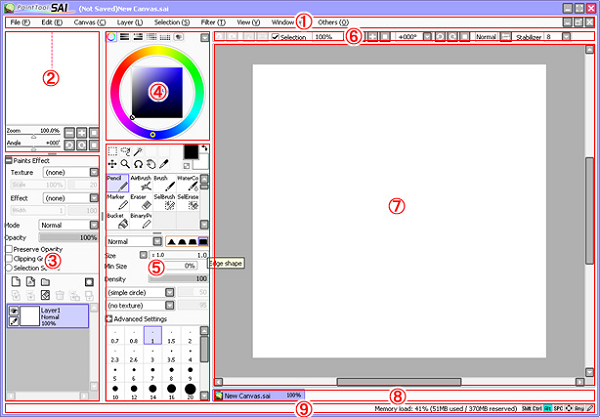
Основное окно PaintTool SAI состоит из таких элементов:
- Панель меню. Находится вверху. На этой панели располагаются привычные для подобных программ пункты: «Файл», «Редактировать», «Холст», «Слой», «Выбранное», «Фильтр», «Вид», «Окно», «Другое».
- Навигатор. Находится слева вверху, под панелью меню. Предназначен для контроля вида рабочего пространства, а именно масштабирования, вращения, прокрутки.
- Панель слоя. Находится под навигатором. Через нее можно контролировать все настройки слоя.
- Цветовая панель. Расположена справа от навигатора. Создана для удобства выбора цвета в процессе рисования.
- Панель инструментов. Находится под цветовой панелью и предлагает пользователю большое количество возможностей. Здесь же есть настройки этих инструментов.
- Панель быстрого доступа. Расположена над рабочим пространством. Через эту панель можно использовать полезные клавиши как ярлыки. Здесь можно сделать возврат или повтор действия, управлять маской, изменять масштаб рабочей области холста и вращать его.
- Рабочее пространство. На нем отображается холст, над которым в данный момент ведется работа.
- Панель видов. Находится под рабочим пространством и контролирует выбор текущего активного вида.
- Панель статуса. Находится в самом низу и показывает полезные данные о статусе проекта в данный момент.
Справка! Пользователю доступно 8 главных инструментов для рисования: карандаш, кисть, аэрограф, акварель, маркер, двоичное перо, ластик, заливка.
Каждая деталь интерфейса интуитивно понятна даже начинающим художникам.
Пользовательское меню программы
Пользовательское меню программы состоит из ряда компонентов, которые являются неотъемлемой частью работы с ней:
- «Файл». Через него можно создать новый холст, взять его из буфера обмена или же открыть уже существующий. Пункт «Недавнее» позволит открыть файл, над которым недавно велась работа. Здесь же можно сохранить холст, экспортировать его в нужном формате. Здесь же можно: разрешить текущий просмотрщик, открыть или сохранить файл, используя текущий просмотрщик, закрыть холст или полностью выйти из программы.
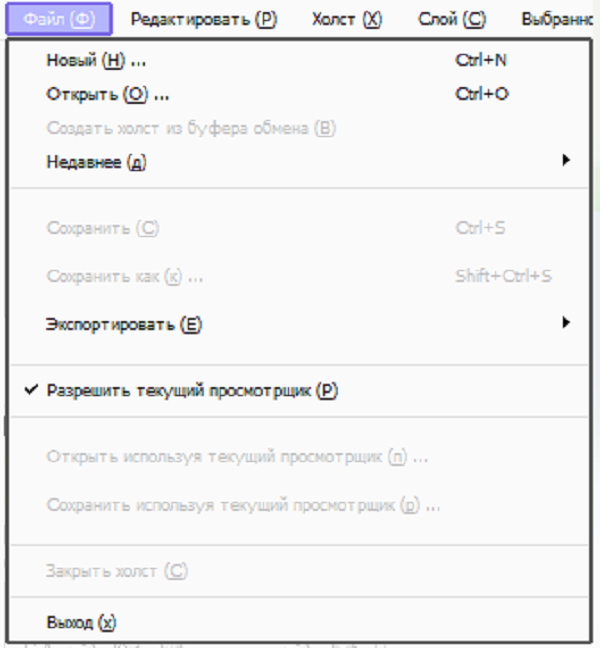
- «Редактирование». Здесь можно отменить выполненное действие или повторить его, скопировать выбранное изображение в буфер обмена, вырезать его или вставить. Также здесь производится копирование и изменение выбранной области.
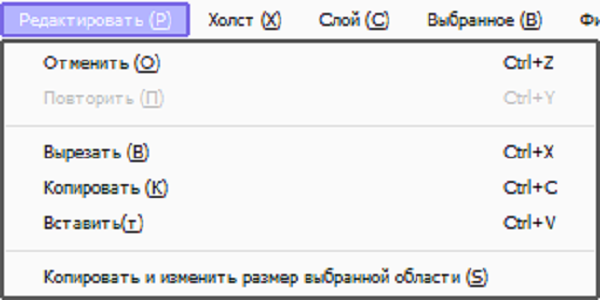
- «Холст». В этом меня можно поменять размер холста, изображения, обрезать выбранное пространство, повернуть холст на 90 градусов в любую сторону, отразить его горизонтально или вертикально.
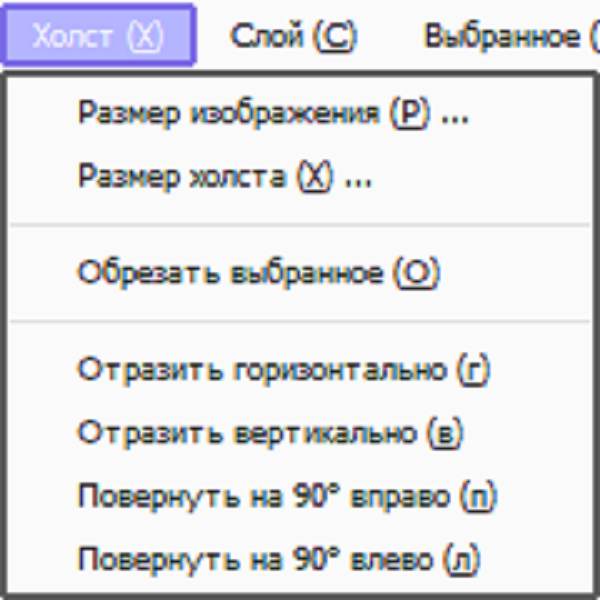
- «Слой». В этом разделе осуществляется полноценная работа со слоями: создание нового, дублирование, удаление, очистка, слитие, заливание, преобразование, работа с насыщенностью, преобразование, поворот на 90 градусов, отражение вертикально или горизонтально, переименование.
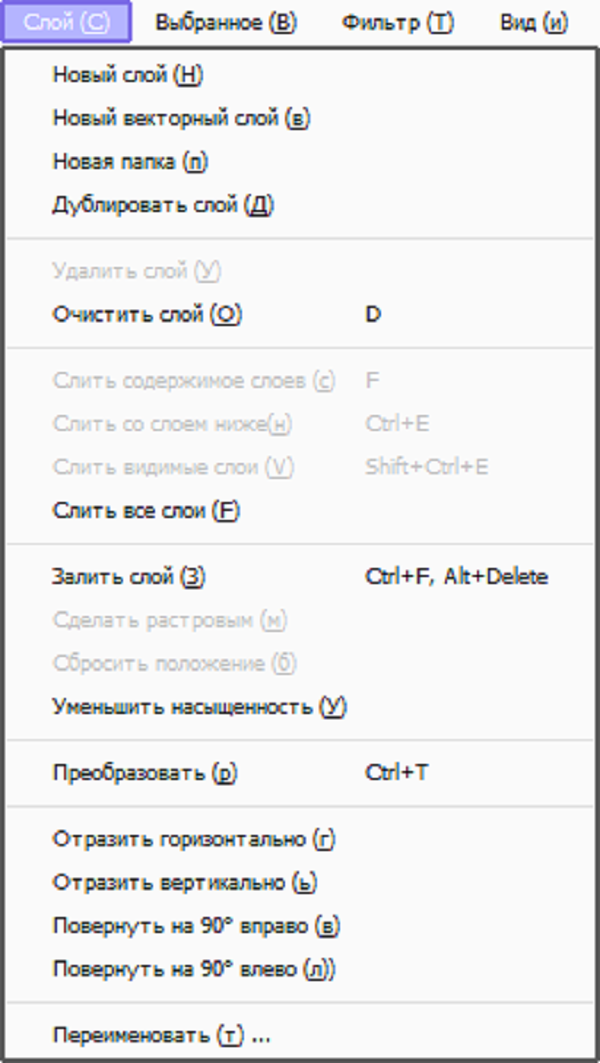
- «Выбранное». Осуществляется отмена выбранной области, ее инвертирование, расширение, выбор точек и штрихов, а также отмена.
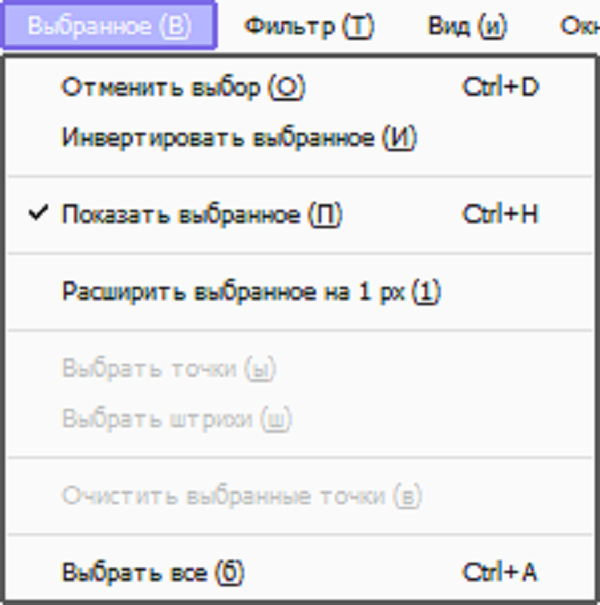
- «Фильтр». В этом меню можно регулировать оттенок, насыщенность, яркость и контрастность.
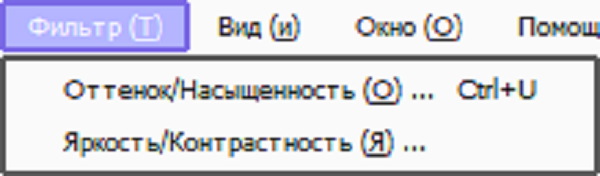
- «Вид». Тут пользователь может создать новый вид, закрыть его, увеличить или уменьшить, отразить или повернуть, а также выставить положение.
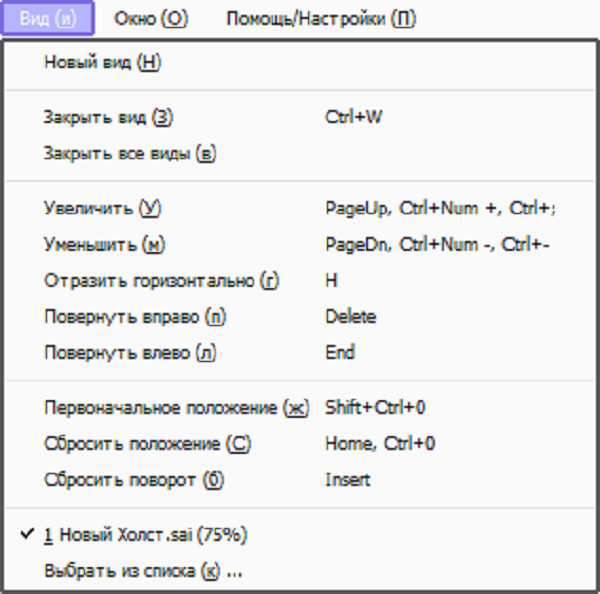
- «Окно». Здесь можно проанализировать, какие опции должны отражаться на экране во время работы над проектом, а какие скрыть по ненадобности.
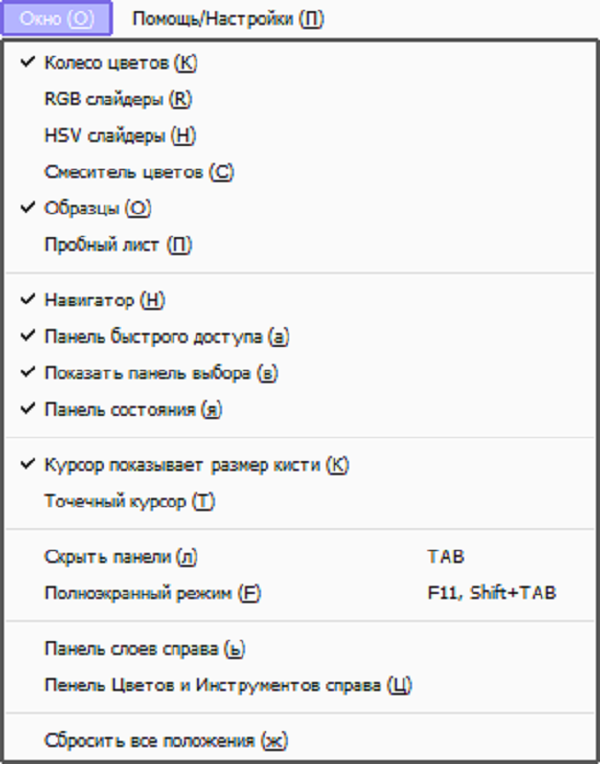
- «Помощь/настройки». Здесь можно произвести настройку, узнать званные о программе или получить помощь.
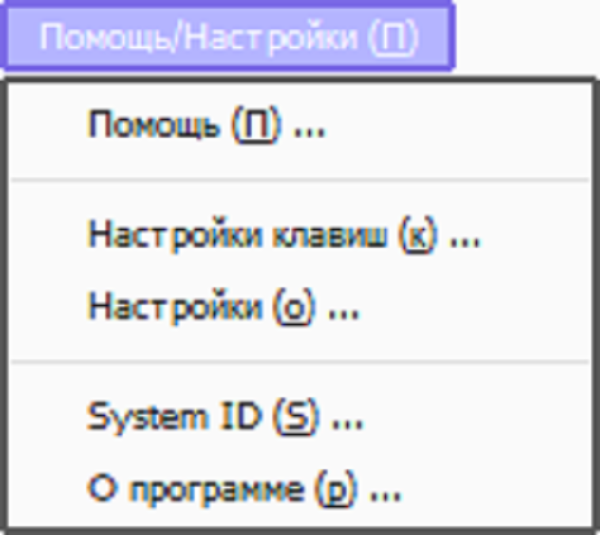
Через пользовательское меню осуществляются все действия с проектом.
Как пользоваться PaintTool SAI
Японцы старались сделать продукт, с которым без проблем сможет разобраться даже начинающий художник. В целом задумка удалась. Пользоваться PaintTool SAI совсем не сложно, но для тех, кто первый раз открыл программу, нужно знать, как работает базовый функционал.
Как создать новый холст
Первым делом для начала работы необходимо создать холст. Сделать это можно нажав на панели меню «Файл» и в выпавшем списке выбрать «Новый».
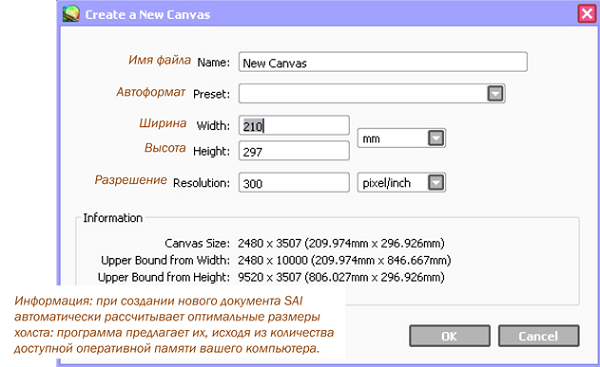
Пользователю обязательно нужно ввести ряд данных:
- имя — любое желаемое имя проекта;
- предустановки — форматы разрешений;
- ширина и высота — размер холста исходя из собственых потребностей;
- разрешение — от этого будет зависеть качество проекта;
- информация — данные по параметрам.
Остается только нажать кнопку «ОК» и холст будет создан.
Панель управления холстом
После того, как слой будет создан, можно переходить к работе с ним. Делается это через панель управления.
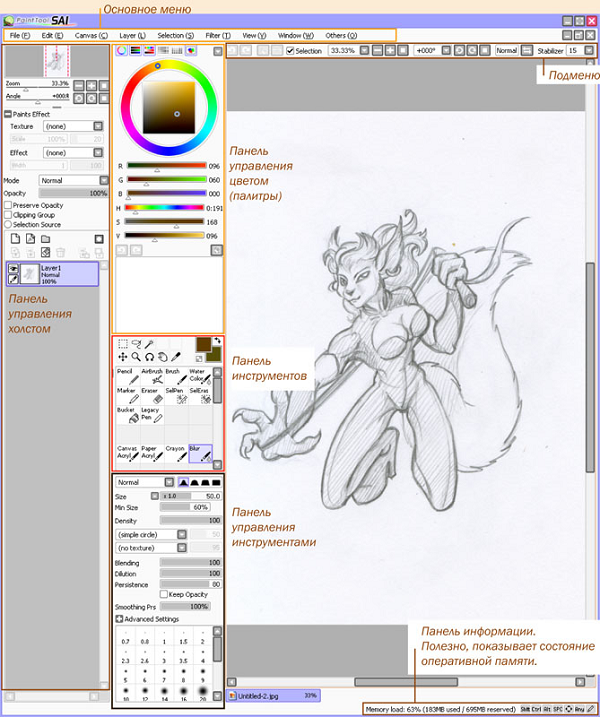
Пользователю сразу становится доступен первый блок.
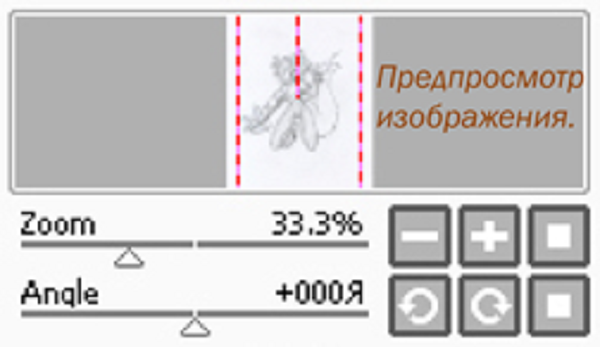
Он позволяет осуществлять:
Во втором блоке расположены эффекты слоя.
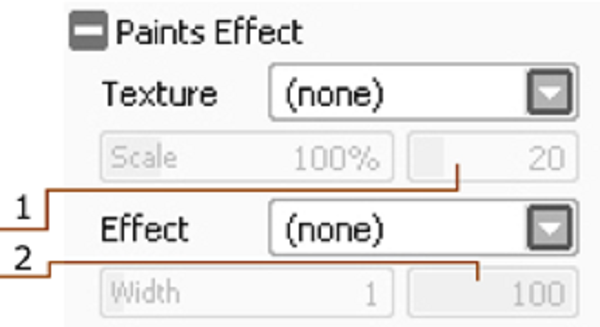
В нем будут такие параметры:
- текстура — как будет выглядеть бумага, настройка ее зернистости и контрастности;
- мокрый — затемнение изображения по краям и линиям.
Иногда у художника не получается найти эту панель. Вероятнее, причина в том, что она скрыта. Чтобы развернуть блок, нужно слева нажать значок «+».
Третий блок — это работа со слоями. В нем гораздо больше настроек:
- Переход. Здесь устанавливается, как будут накладываться слои. На выбор в выпадающем списке есть такие параметры:
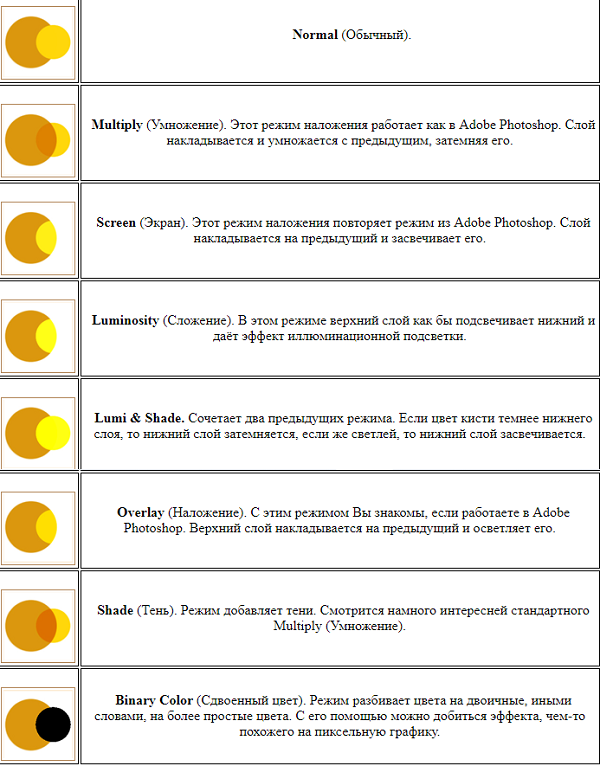
- Непрозрачном. В процентном соотношении настраивается прозрачность слоя.
- Фиксировать непрозрачность. Позволяет рисовать внутри нарисованного.
- Прикрепление слоя. Рисунок на нижнем слое будет выступать в роли маски.
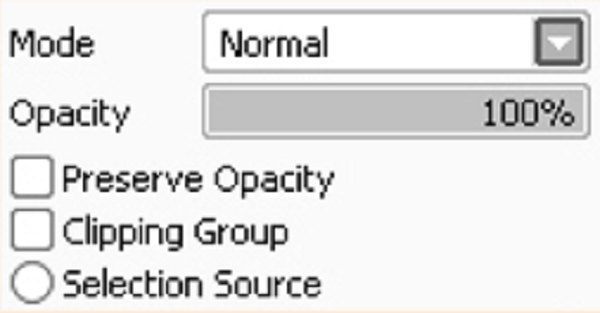
- Источник выбора. Если этот пункт будет выбран, то слой будет восприниматься как главный по отношению ко всем остальным слоям.
Понимание этих принципов позволит быстро разобраться, как работать с холстом.
Работа со слоями
С данной панелью очень просто разобраться. Она состоит из значков, которые по наведению курсора подсвечиваются. В этом блоке есть такие возможности:
- Создание нового слоя;
- Создание векторного слоя;
- Создание каталога, в котором будут храниться слои;
- Перемещение содержимого текущего слоя на слой ниже;
- Объединение текущего слоя со слоем ниже;
- Очистка от всех действий;
- Удаление слоя;
- Наложение новой маски;
- Объединение текущего слоя с нижним, при этом маска остается и применяется к обоим слоям;
- Объединение маски со слоем (маска при этом пропадает).
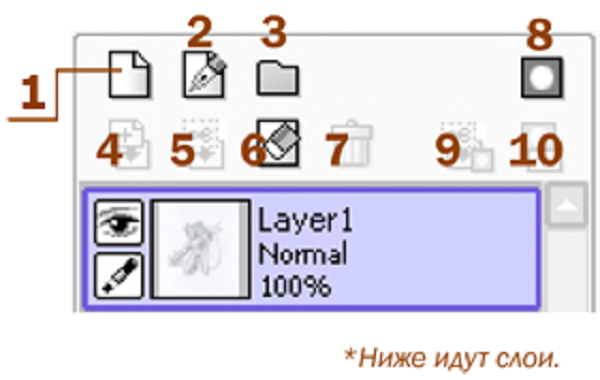
Внимание! Векторный слой позволяет создавать аккуратный контур даже при рисовании мышью.
Панель управления цветом
Этот блок очень удобный для художников. В нем есть несколько вариантов палитр, поэтому можно выбрать тот, с которым будет комфортнее работать. Ненужные варианты можно скрыть, для этого достаточно только кликнуть мышью по палитре. Есть возможность двигать ползунки RGB и HSV.

В панели управления цветом можно смешивать разные оттенки и сохранять их. Делается это через «Окно» в панели меню. Созданные цвета будет находиться на одной из палитр: смеситель цветов, образцы, пробный лист.
Панель инструментов
На панели есть базовые инструменты для выделения областей: прямоугольник, волшебная палочка, лассо. Тут же можно найти такие приспособления: двигать, увеличить, вращать, рука, пипетка.
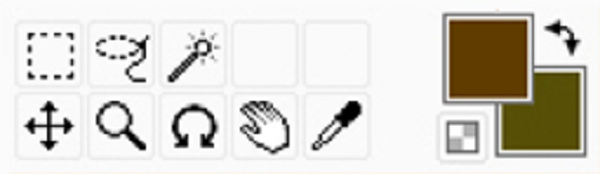
Доступные инструменты для рисования:
- воздушная кисть (аэрограф);
- размытие;
- заливка;
- карандаш;
- ластик.
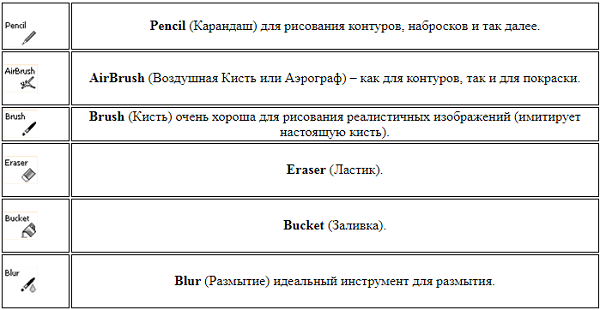
Все инструменты можно настраивать под себя. Например, такие параметры, как: размер, тип края, плотность, текстуры, жесткость.
Отдельно находится панель инструментов для работы с векторными изображениями.
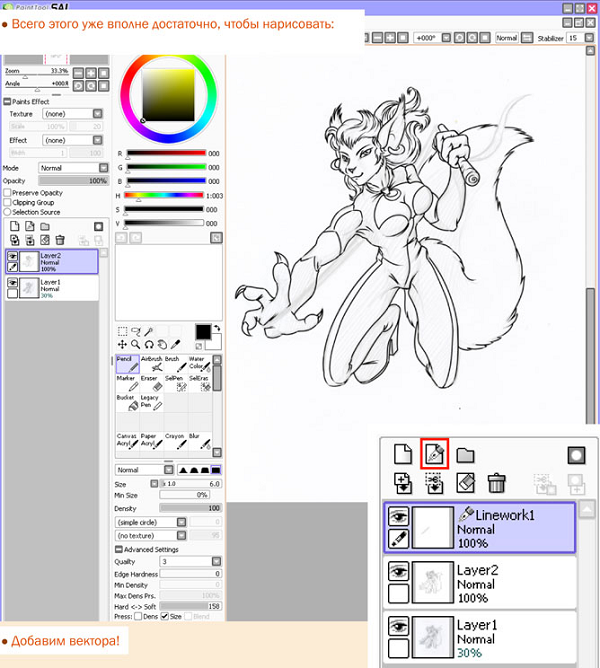
На ней присутствуют специальные векторные инструменты:
- векторный карандаш — создает штриховые линии;
- прямая линия;
- кривая линия;
- контроль узловой точки;
- нажатие;
- векторный ластик;
- линейный сегмент;
- цвет линии.
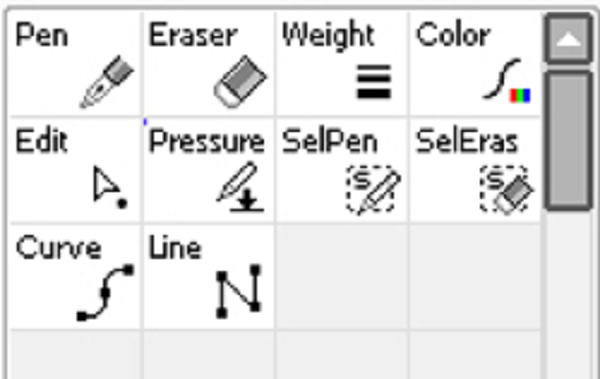
В PaintTool SAI большое количество инструментов, которые позволяют художнику работать как с векторной, так и с растровой графикой.
Итоги
PaintTool SAI — мощный графический редактор, который практически не имеет аналоги. Японцы сделали продукт, который стал востребованный среди художников всего мира. Он привлекает своей функциональностью и простотой в использовании.
Источник: painttoolsai-free.ru